宽高比是指视频的高度和宽度之间的比例,它决定了视频在不同播放器上的显示效果。对于社交媒体分享来说,不同的平台对于视频比例有不同的要求。例如,YouTube的常规视频宽高比是16:9,这也是常见的视频宽高比。然而,TikTok、Instagram Reel和YouTube Shorts对视频宽高比的要求是9:16。
因此,如果您想要把自己的视频上传到不同的平台,那么那就需要更改视频的宽高比。
这篇文章会向您介绍如何在Mac/iPhone/iPad设备上更改iMovie视频的宽高比,包括如何将视频比例更改为TikTok和Instagram Reels所需的9:16等等。
目录:
不同比例的免费视频模板 - 适合各种社交平台
横版视频 - YouTube

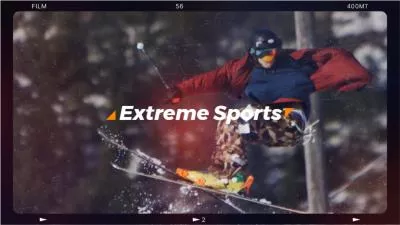
竖版视频 - TikTok、Reels、Shorts

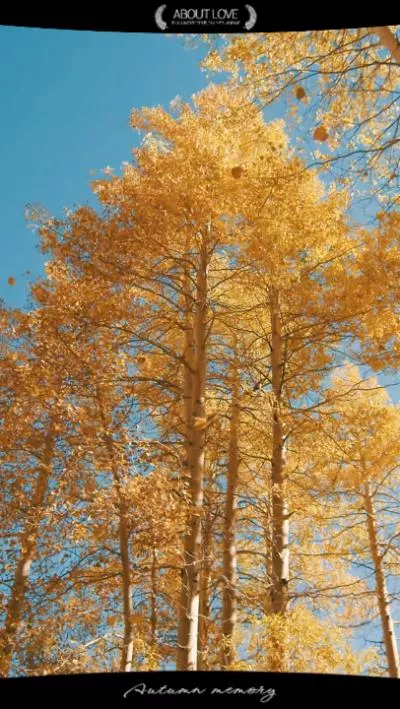
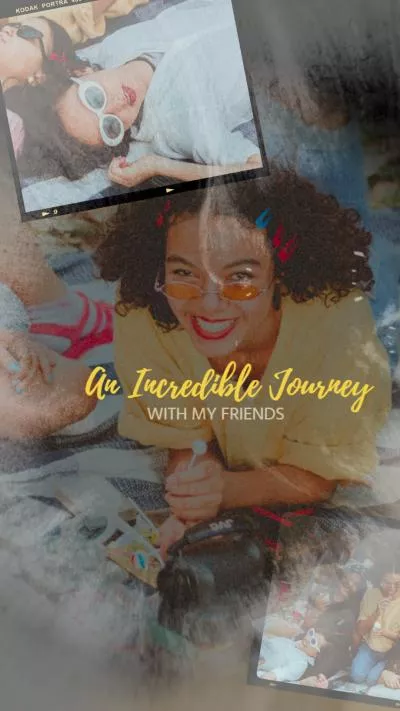
方形视频 - Instagram Story
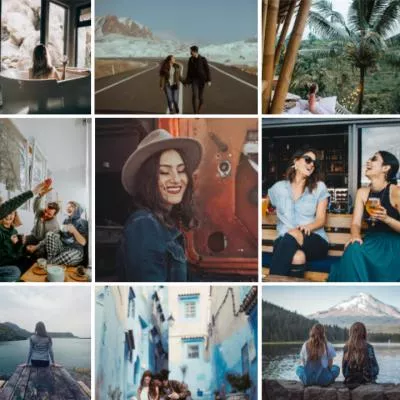
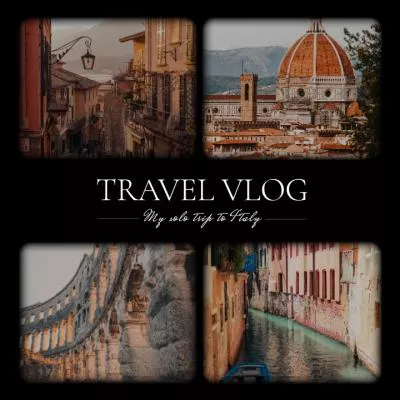
第一部分:如何在Mac上将iMovie视频比例改为9:16 - TikTok/Reels/Shorts尺寸
从iMovie导出的视频一般都是16:9,所以iMovie非常适合用来剪辑发布到YouTube上的视频。但是,如果您想剪辑竖版视频并发布到TikTok和Shorts上的话,就需要把iMovie视频比例更改为9:16。
接下来,我们要向您介绍如何将iMovie视频比例改成9:16以满足TikTok和Shorts的要求。一起来看看具体步骤吧:
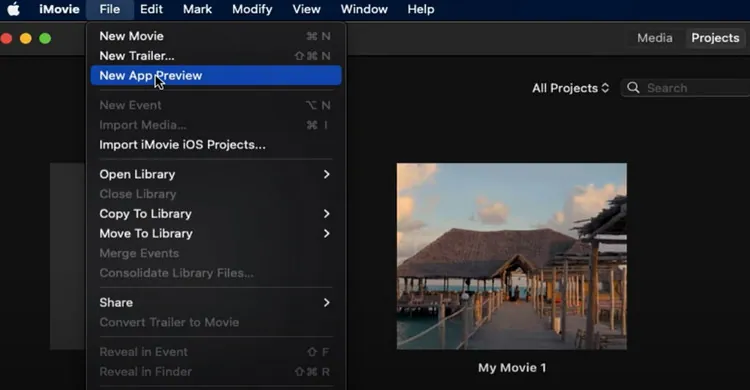
更改iMovie视频宽高比 - App Preview
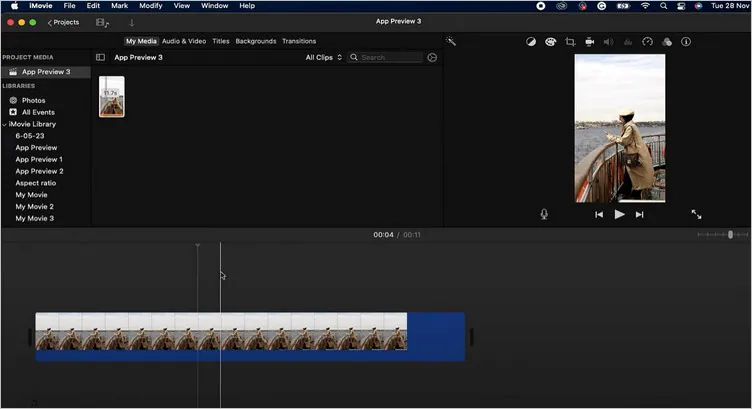
更改iMovie视频宽高比 - 设置宽高比
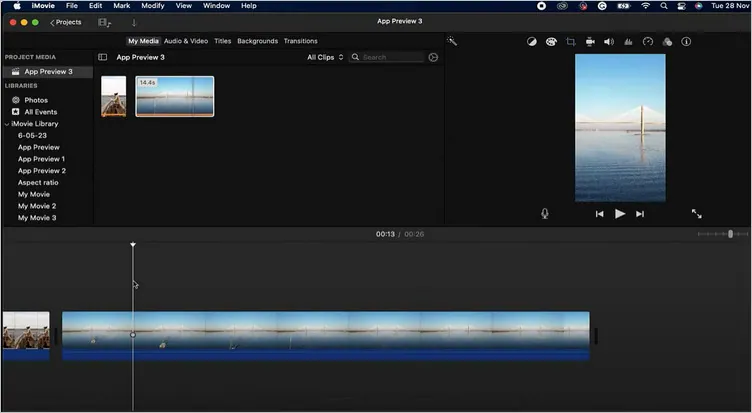
更改iMovie视频宽高比 - 添加视频
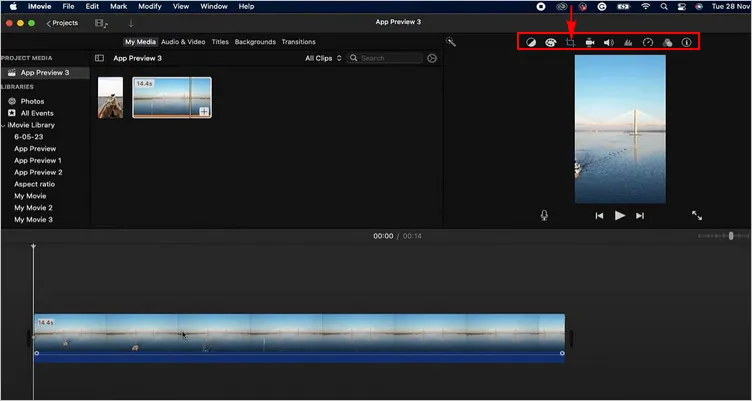
更改iMovie视频宽高比 - 调整
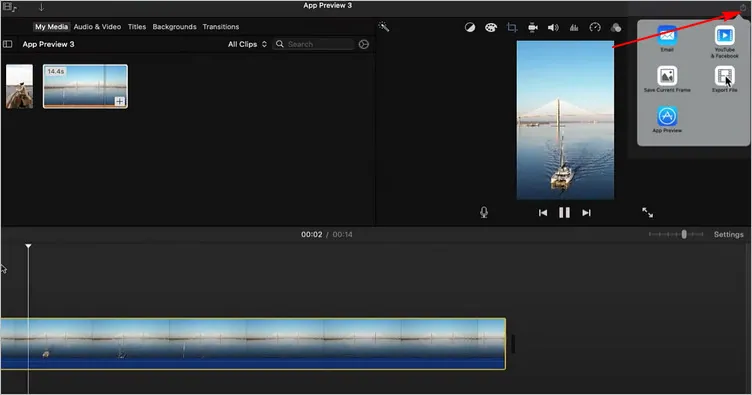
更改iMovie视频宽高比 - 输出
第二部分:如何在Mac上用iMovie最好的替代软件轻松更改视频宽高比
我们都知道,使用iMovie的App Preview模式是可以把横版视频改为竖版视频的,但是如Instagram Story要求的1:1、宽屏所需的21:9以及其它比例呢?
在此,我们要向您介绍一款超好用的线上iMovie替代软件 - FlexClip。它可以帮助您轻松更改视频宽高比,无论是9:16、1:1、4:5还是其它比例,可以轻松满足TikTok、Instagram、YouTube等不同社交平台对视频比例的要求。
FlexClip是一款强大的线上视频编辑器,支援大量编辑工具,可以帮助您轻松创建出精彩的视频。同时,您还可以使用FlexClip输出不同比例的视频,象是16:9、4:5、1:1、21:9和9:16等等。
用FlexClip更改适合TikTok和Instargam的视频宽高比
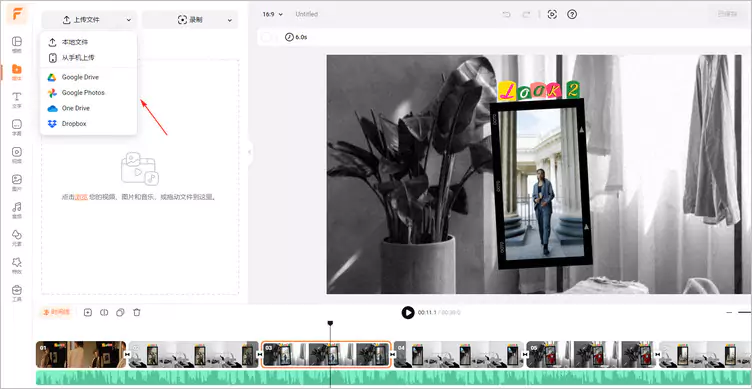
上传视频到FlexClip
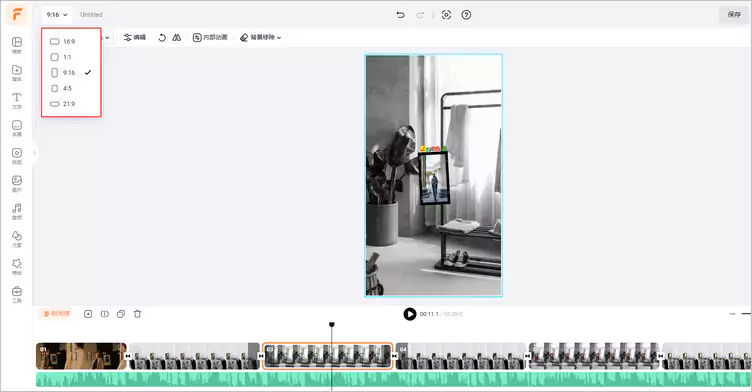
用FlexClip更改视频比例
在编辑页面上,您可以使用FlexClip提供的工具编辑视频的细节:
您还可以使用FlexClip预设的视频模板来剪辑视频:
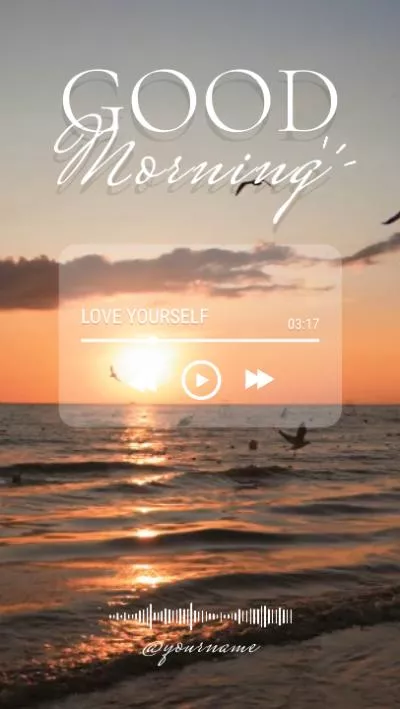

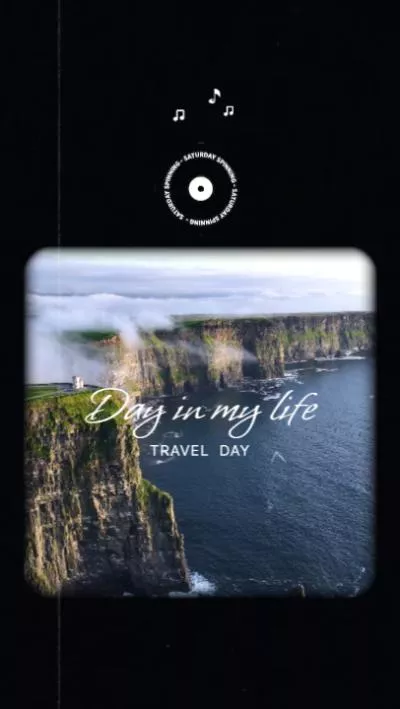
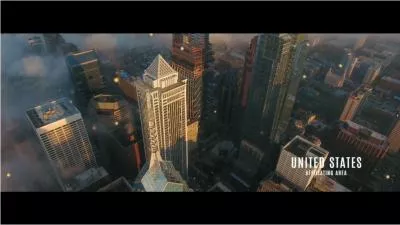

第三部分:如何在iPhone/iPad上更改iMovie视频宽高比 - 裁剪为其它比例
坦白来说,iPhone/iPad上的iMovie是不支援更改视频比例的。但是凡事都有变通。我们会向您介绍另一种方法,即通过裁剪视频来更改视频宽高比。
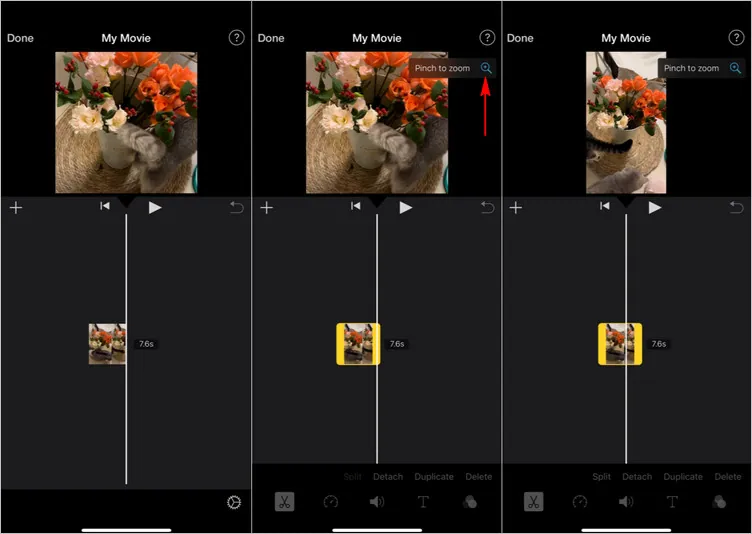
在iPhone上更改视频宽高比 - 缩放
小贴士: iOS设备上的iMovie软件没有可供选择的预设宽高比。您只能在iMovie中将其它比例的视频转为16:9,或者通过缩放视频来改变视频宽高比,但这会给视频自动加上黑边。所以还需要最后一个步骤来移除黑边。
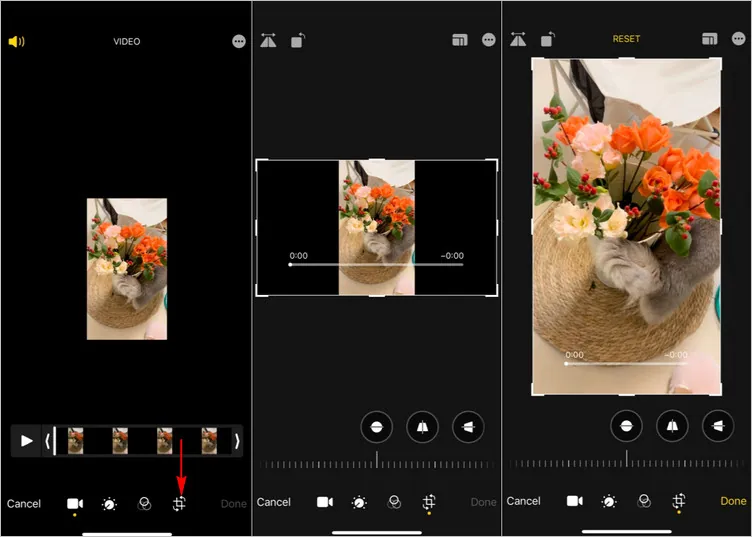
在iPhone上更改视频宽高比 - 裁剪并移除黑边
结语
以上就是使用iMovie和其替代软件 - FlexClip线上视频编辑软件更改视频宽高比的全部内容了。FlexClip不仅可以轻松更改视频比例,还可以帮助您轻松剪辑不同类型的精彩视频哦!赶紧免费试试吧!


